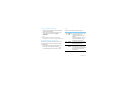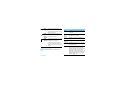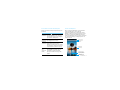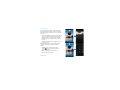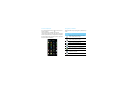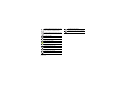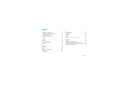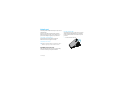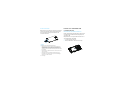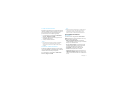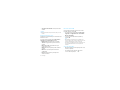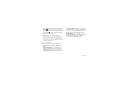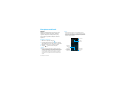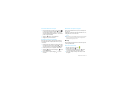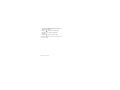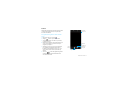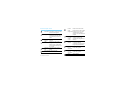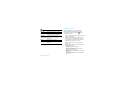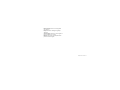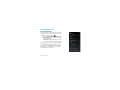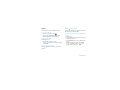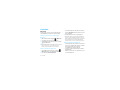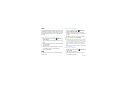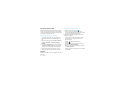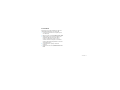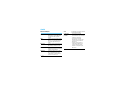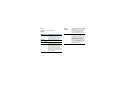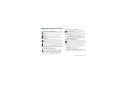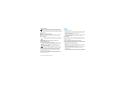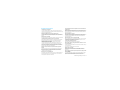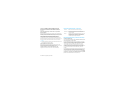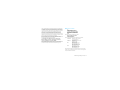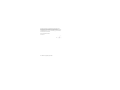Philips CTW6500GY/00 Manual de utilizare
- Categorie
- Telefoane mobile
- Tip
- Manual de utilizare

Philips urmăreşte întotdeauna să-şi îmbunătaţeasca produsele. În urma upgrade-urilor software, anumite
conţinuturi din acest ghid de utilizare pot sa difere de produsul dvs. Philips îşi rezervă drepturile de a revizui
acest ghid de utilizare sau de a-l retrage oricând fără notificarea în prealabil. Vă rugăm să consideraţi produsul
dumneavoastră drept unul standard.
Ecran tactil
Încărcător/Conector port
Micro USB port
Tastă volum laterală
Acasă
Meniu
Înapoi
Tastă alimentare/tastă blocare
Obiectiv cameră frontală
Mufă pentru căşti
Buton Economisire energie
Telefonul dvs.
W6500_RO_Book.book Page 0 Tuesday, September 17, 2013 7:37 PM

Telefonul dvs. 1
Pornirea şi oprirea telefonului
1
Apăsaţi şi ţineţi apăsat butonul de alimentare
pentru a porni telefonul.
2
Pentru a vă opri dispozitivul, apăsaţi şi ţineţi
apăsată tasta şi apoi selectaţi Oprire
alimentare.
Sfaturi:
•
Dacă vă porniţi telefonul pentru prima dată, urmaţi
instrucţiunile de pe ecran pentru a vă configura dispozitivul.
Blocarea/deblocarea ecranului tactil
Puteţi bloca ecranul tactil şi tastele pentru a nu
permite efectuarea de operaţii nedorite asupra
dispozitivului.
1
Pentru a bloca, apăsaţi tasta de alimentare.
2
Pentru a debloca, apăsaţi pictograma şi
apoi mişcaţi degetul în orice direcţie.
Taste
Aflaţi mai multe despre tastele principale.m
Tastă Definiţie Funcţie
Alimen-
tare
- Apăsați și țineți apăsat pentru
a porni/opri telefonul.
- Apăsați pentru a porni/opri
afișajul.
- Ţineţi apăsat pentru a accesa
opţiunile Telefonului, alegeţi
modul Silenţios sau Avion.
M
Tastă
acasă
- Revenire în ecranul principal.
- Ţineţi apăsat pentru a deschide
lista de aplicaţii recente.
O Tasta
Meniu
- Deschide o listă de opţiuni
disponibile pe ecranul curent.
- Pe ecranul principal, deschideţi
Tapet, Gestionare aplicaţii şi
Setări sistem.

2 Telefonul dvs.
Utilizarea ecranului tactil
Învățați acțiuni de bază pentru a utiliza ecranul
tactil.
B
Tastă
înapoi
- Revenire la ecranul anterior sau
ieşire.
- Ascunde tastatura de pe ecran
când este deschisă.
Buton
Econo-
misire
energie
Culisaţi butonul în jos/în sus
pentru a porni/opri modul de
Economisire energie.
Tastă
volum
laterală
- Reglaţi volumul soneriei în mod
standby sau reglaţi volumul vocii
în timpul unei convorbiri.
- Când primiţi un apel, apăsaţi
scurt pe oricare dintre tastele de
volum pentru a trece soneria în
surdină.
Funcţie Operaţie
Apăsaţi
Atingeţi o dată pentru a selecta sau
lansa un meniu, o opţiune sau
o aplicaţie.
Apăsați și
țineți
apăsat
Apăsaţi pe un element şi ţineţi apăsat
mai mult de 2 secunde.
Trageţi
Apăsaţi un element şi deplasaţi-l
într-un alt loc.
Apăsaţi de
două ori
Apăsaţi un element de două ori rapid.
Loviţi uşor
(flick)
Derulați rapid în sus, în jos, la stânga
sau la dreapta pentru a parcurge
listele sau ecranele.
„Ciupiţi”
Ţineţi două degete distanţate, apoi
apropiaţi-le ca şi cum aţi ciupi. În
anumite aplicaţii, precum browserul
web, puteţi ciupi ecranul cu două
degete (de exemplu, degetul mare şi
arătătorul) pentru a mări sau micşora
imaginea când vă uitaţi la o imagine
sau citiţi pagini web.

Telefonul dvs. 3
Personalizarea ecranului de întâmpinare
Puteţi personaliza ecranul principal în funcţie de
preferinţe.
Ecranul de întâmpinare
De pe ecranul de întâmpinare, puteţi vizualiza
starea dispozitivului şi accesa aplicaţii.
Ecranul de întâmpinare are mai multe panouri.
Derulaţi la stânga sau la dreapta pentru a vedea
panourile din ecranul de întâmpinare. Există 5
ecrane de întâmpinare extinse; culisați-vă degetul
pe orizontală, la stânga și la dreapta pentru a-l
vedea pe fiecare.
Funcţie Operaţie
Adăugarea
elementelor
Atingeţi pentru a accesa ecranul
de meniu şi widget-urile, atingeţi şi
ţineţi apăsat un articol, apoi trageţi-l
pe ecranul de întâmpinare.
Deplasarea
elementelor
Atingeţi şi ţineţi apăsat un element,
apoi trageţi-l într-un alt loc.
Eliminarea
elementelor
Atingeţi şi ţineţi apăsat un articol
până când apare pictograma
Eliminare în partea de sus a ecranului
de întâmpinare. Trageţi elementul în
zona de Eliminare pentru a-l şterge.
Selectarea
unei
imagini de
fundal
În ecranul de întâmpinare, apăsaţi
O> Tapet sau atingeţi şi ţineţi
apăsată zona goală din ecranul
principal, selectând o imagine din
opţiuni.
Bara de stare
Widget-uri
şi aplicaţii
Tasta de meniu:
atingeţi pentru
a accesa aplicaţiile
Comandă rapidă
pictograme
Fereastra de
căutare

4 Telefonul dvs.
Panoul Notificări
Când primiţi o nouă notificare, puteţi deschide
panoul de Notificări pentru a vedea ce notificare
privind un eveniment anume sau ce noi informaţii
aţi primit.
-
Pentru a deschide panoul de Notificări, apăsaţi
şi ţineţi apăsată bara de stare, apoi culisaţi un
deget în jos. Dacă aveţi mai multe notificări,
puteţi derula în jos ecranul pentru a le vedea
pe toate.
-
Pentru a ascunde panoul, trageţi partea de jos
a panoului în sus.
Din panoul de notificări, puteţi vedea şi starea
curentă a telefonului şi puteţi utiliza fiecare
opţiune.
-
Deschideţi panoul de notificări şi apoi
atingeţi pentru a deschide panoul de
stare al telefonului.
-
Plasaţi două degete pe bara de stare,
apoi culisaţi degetele în jos.

Telefonul dvs. 5
Accesarea aplicaţiilor
În ecranul principal, atingeţi pentru a accesa
lista de aplicaţii.
Lansaţi aplicaţiile şi profitaţi la maxim de
caracteristicile de pe telefon. Vă puteţi reorganiza
lista de aplicaţii în funcţie de preferinţe sau puteţi
descărca aplicaţii de pe internet pentru a optimiza
funcţionalitatea telefonului.
Pictograme și simboluri
Aflați mai multe despre pictograme și simboluri pe
ecran.
Picto-
grame
Funcţie
Telefonul dumneavoastră nu va suna
atunci când primiţi un apel.
Telefonul dumneavoastră va vibra
atunci când primiţi un apel.
Mod avion activat.
Liniile indică nivelul bateriei.
(Bare verzi) încărcare rapidă.
(Bare albastre) încărcare normală.
(Bare verzi) încărcare rapidă când
telefonul este oprit.
(Bare albastre) încărcare normală când
telefonul este oprit.
WLAN activat.

6 Telefonul dvs.
Telefonul dumneavoastră este conectat
la o reţea GSM. Cu cât există mai multe
linii, cu atât este recepţia mai bună.
Telefonul dumneavoastră este conectat
la reţea.
Se descarcă date.
Se încarcă date.
Apel în curs.
Aveţi un apel pierdut.
SMS nou.
Conectat la PC.
Debugging USB conectat.
Bluetooth-ul este activat.
Căştile sunt conectate la telefon.
Ora alarmei este activată.
Radio FM activat în fundal.
Se redă muzică în fundal.
A survenit o eroare sau se recomandă
precauţie.

Cuprins 7
Cuprins
Primii paşi . . . . . . . . . . . . . . . . . . . . . . . . . . . . . . . . .8
Asamblarea şi încărcarea . . . . . . . . . . . . . . . . . . . . . . . .8
Introducerea cardului Micro SD
(card de memorie) . . . . . . . . . . . . . . . . . . . . . . . . . . . .10
Personalizaţi-vă telefonul . . . . . . . . . . . . . . . . . . . . . . .11
Funcţionare de bază . . . . . . . . . . . . . . . . . . . . . . .14
Apeluri . . . . . . . . . . . . . . . . . . . . . . . . . . . . . . . . . . . . . . . . .14
Mesaje . . . . . . . . . . . . . . . . . . . . . . . . . . . . . . . . . . . . . . . . .15
Cameră . . . . . . . . . . . . . . . . . . . . . . . . . . . . . . . . . . . . . . . . .17
Aplicaţii business . . . . . . . . . . . . . . . . . . . . . . . . . .22
Economisire Energie . . . . . . . . . . . . . . . . . . . . . . . . . . . .22
Alarmă . . . . . . . . . . . . . . . . . . . . . . . . . . . . . . . . . . . . . . . . .23
Conexiuni . . . . . . . . . . . . . . . . . . . . . . . . . . . . . . . . .24
Bluetooth. . . . . . . . . . . . . . . . . . . . . . . . . . . . . . . . . . . . . . .24
Wi-Fi . . . . . . . . . . . . . . . . . . . . . . . . . . . . . . . . . . . . . . . . . . .25
VPN . . . . . . . . . . . . . . . . . . . . . . . . . . . . . . . . . . . . . . . . . . . .25
Partajarea reţelei mobile . . . . . . . . . . . . . . . . . . . . . . . .26
Internet . . . . . . . . . . . . . . . . . . . . . . . . . . . . . . . . . . . . . . . .26
Conexiuni PC . . . . . . . . . . . . . . . . . . . . . . . . . . . . . . . . . . .27
Setări . . . . . . . . . . . . . . . . . . . . . . . . . . . . . . . . . . . . . 28
Wireless&Reţele . . . . . . . . . . . . . . . . . . . . . . . . . . . . . . . . 28
Dispozitiv . . . . . . . . . . . . . . . . . . . . . . . . . . . . . . . . . . . . . . 29
Personal . . . . . . . . . . . . . . . . . . . . . . . . . . . . . . . . . . . . . . . 29
Cont . . . . . . . . . . . . . . . . . . . . . . . . . . . . . . . . . . . . . . . . . . . 30
Sistem . . . . . . . . . . . . . . . . . . . . . . . . . . . . . . . . . . . . . . . . . 30
Măsuri de siguranţă şi precauţie . . . . . . . . . . . 31
Precauţie . . . . . . . . . . . . . . . . . . . . . . . . . . . . . . . . . . . . . . 31
Sfaturi . . . . . . . . . . . . . . . . . . . . . . . . . . . . . . . . . . . . . . . . . 32
Remedierea problemelor . . . . . . . . . . . . . . . . . . . . . . . 33
Declaraţie privind mărcile comerciale . . . . . . . . . . . 34
Informaţii privind rata specifică de absorbţie . . . . 34
Declaraţie de conformitate . . . . . . . . . . . . . . . . . . . . . 35

8 Primii paşi
Primii paşi
Felicitări pentru achiziţia făcută şi bine aţi venit în
lumea Philips!
Pentru a vă profita la maximum de produsul
dumneavoastră şi pentru a va bucura de tot ce
poate oferi Philips, înregistraţi-vă produsul la:
www. philips. com/mobilephones
Pentru mai multe detalii despre produsul
dumneavoastră, vă rugăm să accesaţi:
www.philips.com/asistenţă
Notă:
•
Vă rugăm să citiţi instrucţiunile de siguranţă din secţiunea
„Măsuri de siguranţă şi precauţie” înainte de utilizare.
Asamblarea şi încărcarea
Aflaţi mai multe despre instalarea cartelei SIM şi
încărcarea bateriei pentru prima utilizare.
Inseraţi cartela SIM
Urmaţi paşii de mai jos pentru a insera cartela
dumneavoastră SIM. Amintiţi-vă să închideţi
telefonul mobil înainte de a înlătura capacul
posterior.
1
Scoateţi capacul posterior.

Primii paşi 9
2
Scoateţi bateria.
3
Introduceţi cartela SIM.
Notă:
•
SIM1/SIM2 sunt ambele compatibile cu reţeaua 3G&2G.
Pe baza setărilor implicite ale telefonului, acesta se va conecta
la reţeaua 3G direct prin SIM1. De asemenea, puteţi accesa
Setări > Wireless şi reţele > Reţele mobile > Serviciu 3G pentru
a accesa setările personale.
4
Introduceţi bateria.
5
Puneţi la loc capacul posterior.

10 Primii paşi
Încărcarea bateriei
Bateria este încorporată şi nu poate fi scoasă. Noul
telefon este parţial încărcat. Pictograma bateriei
din colţul superior dreapta indică nivelul de
încărcare al bateriei.
Sfaturi:
•
Puteţi folosi telefonul în timpul încărcării.
•
Păstrând încărcătorul conectat la telefonul mobil atunci
când bateria este complet încărcată nu va dăuna bateriei.
Singura modalitate de a închide încărcătorul este de a-l
deconecta şi este recomandat să folosiţi o priză de alimentare
la îndemână.
•
Dacă un telefon complet încărcat este nefolosit, acesta se va
descărca în timp.
•
Dacă telefonul este folosit pentru prima dată sau dacă
telefonul nu a fost folosit pentru o perioadă îndelungată,
reîncărcarea va dura mai mult.
Introducerea cardului Micro SD
(card de memorie)
Introducerea unui card de memorie
Puteţi extinde memoria telefonului şi puteţi stoca
mai multe fişiere multimedia dacă apelaţi la un
card micro-SD.
Dispozitivul dvs. acceptă carduri de memorie cu
capacităţi maxime de 32 GB.
1
Scoateţi capacul posterior.
2
Aliniaţi cardul Micro SD cu fanta. Inseraţi.

Primii paşi 11
Scoateţi cardul de memorie
Asiguraţi-vă că telefonul nu accesează la momentul
respectiv cardul de memorie. Înainte de scoaterea
unui card de memorie, mai întâi demontaţi-l,
pentru scoaterea în condiţii de siguranță.
1
În ecranul Inactiv, selectaţi O> Setări sistem >
Stocare > Demontare card SD.
2
Împingeţi cardul de memorie uşor până ce se
decuplează din telefon.
3
Scoateţi cardul de memorie.
Notă:
•
Nu scoateți un card de memorie în timp ce dispozitivul
transferă sau accesează informații, pentru a preveni
compromiterea sau deteriorarea fișierelor din cardul de
memorie.
Formatarea cardului de memorie
Formatarea cardului de memorie pe un PC poate
crea incompatibilități cu dispozitivul dvs. Formatați
cardul de memorie numai pe dispozitiv.
În ecranul Inactiv, selectaţi O
> Setări sistem >
Stocare > Ştergere card SD.
Notă:
•
Înainte de a formata cardul de memorie, nu uitați să faceți
copii de rezervă cu toate datele importante stocate pe
dispozitivul dvs. Garanția producătorului nu acoperă
pierderile de date ce rezultă din acțiunile utilizatorului.
Personalizaţi-vă telefonul
Ora şi data
În ecranul inactiv, atingeţi O> Setări sistem >
Data şi ora pentru a controla modul în care ora şi
data apar pe dispozitivul dvs.
•
Data şi ora reglate automat: Setaţi pentru
a primi informaţii orare de la reţea şi a actualiza
data şi ora în mod automat.
•
Fus orar setat automat: Setaţi pentru a primi
informaţii privind fusul orar de la reţea când
parcurgeţi mai multe zone de fus orar.
•
Setare dată: Setaţi manual data curentă.
•
Setare oră: Setaţi manual ora curentă.
•
Selectare fus orar: Selectaţi o zonă de fus orar.
•
Utilizează formatul de 24 de ore: Setaţi pentru
a afişa ora în format de 24 de ore sau format de
12 ore.

12 Primii paşi
•
Selectare format de dată: Selectaţi un format
de dată.
Sfaturi:
•
Dacă bateria rămâne complet descărcată, data şi ora vor fi
resetate.
Configurare blocare ecran
Vă puteţi bloca dispozitivul prin activarea funcţiei
de blocare ecran.
În ecranul inactiv, atingeţi O
> Setări sistem >
Siguranţă > personală > Blocare ecran.
•
Niciunul: Dezactivează blocarea ecranului.
•
Culisare: Alegeţi Culisare pentru a debloca
ecranul.
•
Deblocare vocală: Setaţi deblocarea prin
recunoaştere vocală.
•
Model: Desenaţi un şablon pentru a debloca
ecranul.
•
PIN: Deblocaţi ecranul prin introducerea
codului PIN.
•
Parolă: Creaţi parola dvs. privată pentru
a debloca ecranul.
Blocarea cartelei SIM
Vă puteţi bloca telefonul cu PIN-ul care vă este
furnizat odată cu cartela SIM.
1
În ecranul inactiv, atingeţi O> Setări sistem >
Siguranţă > Configurare blocare cartelă SIM >
Blocare cartelă SIM.
2
Selectaţi cartela SIM, introduceţi PIN-ul şi
selectaţi
OK.
Notă:
•
Dacă introduceţi de prea multe ori un cod PIN incorect,
cartela dvs. SIM se va bloca. Trebuie să introduceţi un cod de
deblocare PIN (PUK) pentru a debloca cartela SIM.
•
Dacă blocaţi cartela SIM prin introducerea unui PUK incorect,
daţi cartela SIM furnizorului dvs. de servicii pentru a fi
deblocată.
Accesarea aplicaţiilor
•
Derulaţi la stânga sau la dreapta spre alt ecran,
selectaţi o aplicaţie.
•
În ecranul principal, atingeţi pentru
a accesa lista de aplicaţii.

Primii paşi 13
•
Apăsaţi B pentru a reveni la ecranul anterior,
apăsaţi
M pentru a reveni la ecranul principal.
•
Accesarea aplicaţiilor utilizate recent: Apăsaţi şi
ţineţi apăsat
M pentru a vedea aplicaţiile pe
care le-aţi accesat recent.
Sfaturi:
•
Dispozitivul are un senzor de mişcare încorporat care
detectează orientarea sa. Dacă rotiţi dispozitivul în timp
ce folosiţi anumite caracteristici, interfaţa va trece automat
pe orientarea tip vedere. Pentru a seta interfaţa în aşa fel
încât să menţină orientarea când rotiţi dispozitivul, selectaţi
Setări > Afişaj > Autorotire ecran.
Gestionare aplicaţii
aflaţi cum să vizualizaţi aplicaţiile care rulează şi
•
În ecranul inactiv, atingeţi O> Gestionare
aplicaţii.
•
Atingeţi Care rulează şi puteţi vedea toate
aplicaţiile care rulează la momentul respectiv;
atingeţi aplicaţia pentru a o accesa şi puteţi
atinge Stop pentru a opri rularea unei aplicaţii.
•
Atingeţi Descărcate – aici puteţi vedea toate
aplicaţiile descărcate, atingeţi această aplicaţie
pentru a o accesa, puteţi consulta informaţii
detaliate privind această aplicaţie, atingeţi
Dezinstalare pentru a o elimina.
•
Atingeţi Card SD – aici puteţi vedea aplicaţiile
descărcate pe cardul SD şi puteţi alege să
transferaţi aceste aplicaţii pe telefon.

14 Funcţionare de bază
Funcţionare de bază
Apeluri
Învăţaţi să utilizaţi funcţii de apelare, precum
efectuarea şi preluarea apelurilor, utilizarea
opţiunilor disponibile în timpul unui apel şi
personalizarea şi utilizarea funcţiilor aferente
apelurilor.
Realizarea unui apel
1
Din lista de aplicaţii, atingeţi .
2
Formaţi numărul direct sau alegeţi un număr
din lista filtrată care are cifre care să corespundă.
3
Efectuaţi un apel voce sau un apel video.
4
Atingeţi pentru a încheia apelul.
Sfaturi:
•
Funcţiile de Apelare inteligentă ale aplicaţiei de formare
a numerelor simplifică şi accelerează procesul de efectuare
a unui apel. Este suficient să introduceţi numărul de telefon
sau primele litere din numele persoanei pe care doriţi să
o apelaţi. Apelarea inteligentă caută automat şi filtrează
contactele stocate şi numerele de telefon din istoricul de
apeluri.
Notă:
•
Pentru apeluri internaţionale, apăsaţi îndelungat tasta 0
pentru a introduce simbolul „+” pentru prefixul internaţional.
•
În numeroase zone, înregistrarea unui apel fără permisiune
este ilegală. Solicitaţi întotdeauna permisiunea interlocutorului
înainte de a înregistra un apel.
Contacte
Jurnal
apeluri
Activarea/
dezactivarea
tastaturii
telefonice
Realizarea
unui apel
voce
Realizarea
unui apel
video

Funcţionare de bază 15
Preluarea/refuzarea unui apel
1
În timpul unui apel, apăsaţi şi ţineţi apăsat
şi apoi trageţi degetul la dreapta pentru
a prelua apelul, trageţi la stânga pentru
a refuza apelul.(Apăsaţi tasta de volum laterală
pentru a regla volumul).
2
Atingeţi pentru a porni difuzorul.
3
Atingeţi pentru a închide.
Realizarea unui apel conferinţă
Dacă reţeaua o permite, puteţi prelua două sau
mai multe apeluri sau puteţi efectua un apel tip
conferinţă.
1
În timpul unui apel, atingeţi + pentru a introduce
un număr de telefon şi apoi atingeţi
pentru
a forma numărul. Se formează al doilea număr.
2
Primul apel este pus în aşteptare momentan.
3
Atingeţi pentru a comuta, atingeţi pentru
a începe conferinţa.
4
Pentru a încheia apelul, atingeţi
pentru
a închide.
Efectuarea unui apel de urgenţă
Fără o cartelă SIM în telefon, puteţi realiza apelul
de urgenţă.
În Europa, numărul de urgenţă standard este 112;
în Regatul Unit, acesta este 999.
Sfaturi:
•
Dacă aţi activat, dar v-aţi uitat parola de blocare sau modelul
de blocare, puteţi efectua totuşi apeluri de urgenţă dacă
apăsaţi Apel de urgenţă pe ecran.
Mesaje
Puteţi utiliza telefonul pentru a trimite mesaje text
şi mesaje multimedia.
Expedierea unui mesaj
1
Din lista de aplicaţii, atingeţi .
2
Atingeţi Mesaj nou .
3
Introduceţi numărul sau atingeţi pentru
a selecta numărul din agenda telefonică.
4
Selectaţi câmpul textual şi introduceţi textul
mesajului.

16 Funcţionare de bază
5
Apăsaţi O> Adăugare subiect şi adăugaţi un
subiect al mesajului.
6
Atingeţi şi ataşaţi un fişier. (Imagini,
materiale video, audio sau prezentare
diapozitive)
7
Atingeţi pentru a trimite mesajul.
Notă:
•
Imaginile şi materialul audio protejate prin copyright nu pot
fi trimise prin MMS.

Funcţionare de bază 17
Cameră
Familiarizaţi-vă cu funcţionarea camerei. Vă permite
să efectuaţi fotografii în funcţie de preferinţe,
folosindu-vă telefonul.
Fotografierea/înregistrarea unui material
video
1
Din lista de aplicaţii, selectaţi .
2
Atingeţi pentru a porni camera video.
3
Orientaţi obiectivul către subiect şi efectuaţi
reglajele necesare.
4
Pentru a mări imaginea, plasaţi două degete pe
ecran şi distanţaţi-le lent. Pentru a micşora
imaginea, apropiaţi-le.
5
Apăsaţi pe locul pe care doriţi să vă focalizaţi
pe ecranul de previzualizare. Chenarul de
focalizare se deplasează în locul pe care l-aţi
atins şi devine verde când v-aţi focalizat pe
subiect.
6
Selectaţi / pentru fotografia/înregistra un
material video. Fotografia/materialul video
sunt salvate automat.
Vizualizare
fotografii
Setare
cameră
Fotografierea
Afişaj bliţ
Înregistrarea unui
material video
comenzira-
pidecameră

18 Funcţionare de bază
Comenzi rapide cameră
Opţiune Funcţie
Comutator Comutaţi pe camera frontală
pentru a vă fotografia.
Afişaj bliţ Puteţi porni sau opri bliţul
manual sau puteţi seta camera
să utilizeze bliţul când este
cazul.
Mod
normal
Se fotografiază în modul
normal.
HDR
Efectuaţi trei fotografii cu
trei grade de expunere
diferite şi apoi combinaţi-le
pentru a îmbunătăţi raportul
de contrast.
Înfrumuse-
ţare
Ascunde imperfecţiunile
faciale.
Panoramic Efectuaţi fotografii
panoramice.
Vedere
multi-
unghiulară
Puteţi efectua mai multe
fotografii cu un subiect aflat
în mişcare şi apoi le puteţi
combina într-o singură
imagine care arată dinamica
mişcării.
Detecta-
rea auto-
mată a
scenei
Este suficient să selectaţi
modul potrivit pentru
condiţiile de fotografiere şi
subiecţi.
Foto
zâmbet
Setaţi dispozitivul să
recunoască figurile
oamenilor şi să vă ajute să îi
fotografiaţi când zâmbesc.
Cel mai
bun in-
stantaneu
Selectaţi modul optim
pentru fotografiere.
Fotografi-
ere cu
suport EV
Reglaţi valoarea de expunere
pentru fotografiere.
Setări Setări cameră.

Funcţionare de bază 19
Setări cameră
Opţiune Funcţie
Informaţii
localizare
GPS
Setaţi camera astfel încât să includă
informaţii privind localizarea în
fotografii.
Expunere
Reglaţi valoarea expunerii pentru a
modifica luminozitatea.
Efect
cromatic
Aplicaţi un efect special, precum
sepia sau tonalitate alb-negru.
Mod scenă
Schimbaţi modul de scenă.
Balans de alb
Balansul de alb îi permite camerei
să surprindă mai precis culorile prin
adaptarea la gradul de iluminare
curent din mediul în care vă aflaţi.
Proprietăţi
imagine
Selectaţi un nivel de calitate pentru
fotografii.
Antiinterfe-
renţă
Reduce blurările provocate de
vibraţiile sau mişcările dispozitivului.
Revenire la
valori
implicite
Se restabilesc setările implicite.
Întârziere
zero a
obturatorului
Activaţi întârzierea zero
a obturatorului, ceea ce vă va
permite să surprindeţi imaginea.
Detectare
figură
Setaţi dispozitivul să recunoască
figurile oamenilor şi să vă ajute să îi
fotografiaţi.
Autotempori-
zator
Selectaţi durata până la efectuarea
propriu-zisă a fotografiei.
Instantanee
neîntrerupte
Funcţie de fotografiere neîntreruptă.
Dimensiune
imagine
Selectaţi mărimea imaginii.
ISO
Reglaţi sensibilitatea senzorului de
imagine.
Înfrumuseţa-
re facială
Ascunde imperfecţiunile faciale.
Pagina se încarcă...
Pagina se încarcă...
Pagina se încarcă...
Pagina se încarcă...
Pagina se încarcă...
Pagina se încarcă...
Pagina se încarcă...
Pagina se încarcă...
Pagina se încarcă...
Pagina se încarcă...
Pagina se încarcă...
Pagina se încarcă...
Pagina se încarcă...
Pagina se încarcă...
Pagina se încarcă...
Pagina se încarcă...
Pagina se încarcă...
-
 1
1
-
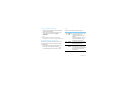 2
2
-
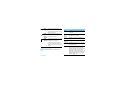 3
3
-
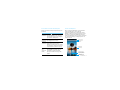 4
4
-
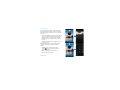 5
5
-
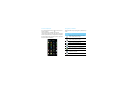 6
6
-
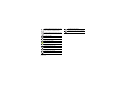 7
7
-
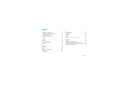 8
8
-
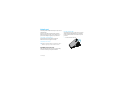 9
9
-
 10
10
-
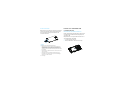 11
11
-
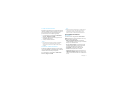 12
12
-
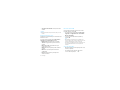 13
13
-
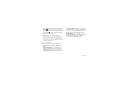 14
14
-
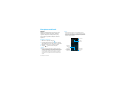 15
15
-
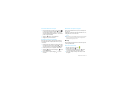 16
16
-
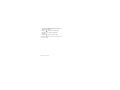 17
17
-
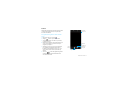 18
18
-
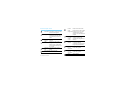 19
19
-
 20
20
-
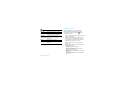 21
21
-
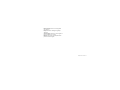 22
22
-
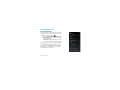 23
23
-
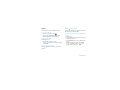 24
24
-
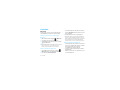 25
25
-
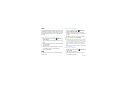 26
26
-
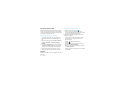 27
27
-
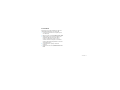 28
28
-
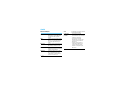 29
29
-
 30
30
-
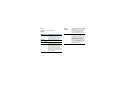 31
31
-
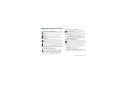 32
32
-
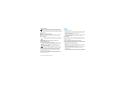 33
33
-
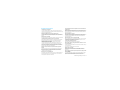 34
34
-
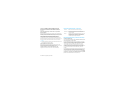 35
35
-
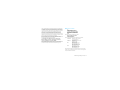 36
36
-
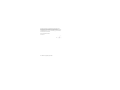 37
37
Philips CTW6500GY/00 Manual de utilizare
- Categorie
- Telefoane mobile
- Tip
- Manual de utilizare
Lucrări înrudite
-
Philips CTS326GY/58 Manual de utilizare
-
Philips CTW536RED/00 Manual de utilizare
-
Philips CTS307YL/00 Manual de utilizare
-
Philips CTV526NY/58 Manual de utilizare
-
Philips CTS396BK/58 Manual de utilizare
-
Philips CTS309BK/58 Manual de utilizare
-
Philips CTW3500BK/58 Manual de utilizare
-
Philips CTS388BK/58 Manual de utilizare
-
Philips CTW8510NY/00 Manual de utilizare
-
Philips CTW3568BK/00 Manual de utilizare